In der Spielewelt findet eine stetige Verlagerung von 2D-Spielen zu VR-Spielen statt. Die virtuelle Realität macht das Spiel interessant, indem sie die realen Aspekte mit einbezieht. Der Umfang von VR-Spielen in der Gaming-Community ist absolut immens und befindet sich derzeit in der Anfangsphase. Wenn Sie sich für VR-Spiele interessieren, sollten Sie das VR-Gameplay aufnehmen und auf Online-Plattformen hochladen, um einen Erstanbieter-Vorteil zu erhalten.
Sie können keinen Gameplay-Recorder verwenden, um VR-Spiele aufzunehmen, da die meisten von ihnen nicht kompatibel sind. Sie müssen die beste VR-Aufnahmesoftware auswählen, damit die Ausgabequalität erstklassig ist und den Zuschauern gefällt. In diesem Artikel zeigen wir Ihnen in einfachen Schritten, wie Sie VR-Gameplay aufnehmen können.
Methode 1. VR-Gameplay mit Filmora aufnehmen
Der Wondershare Filmora Videorecorder ist die beste VR-Aufnahmesoftware auf dem Markt. Sie können Virtual Reality-Spiele aufzeichnen und die aufgezeichneten Spiele bearbeiten, bevor Sie sie auf eine Online-Plattform hochladen. Sie können Videos mit hoher Auflösung und Frame-Rate aufnehmen, so dass alles mit allen Details erfasst wird. Die Bearbeitungsoptionen sind umfangreich und ermöglichen die Erstellung von Videos in professioneller Qualität, die jeder zu schätzen weiß und die Ihr Video von allen anderen abhebt. Hier sind die Schritte zum Aufnehmen von VR-Spielen mit Wondershare Filmora.
Filmora Game Recorder
Spielbildschirm auf PC und Mac mit Webcam aufnehmen
Erfassen Sie System und Mikrofon Audio gleichzeitig
Video- und Audiobearbeitung mit integrierten Tools
Schritt 1: Installieren Sie Filmora auf Ihrem Computer. Starten Sie die Software und wählen Sie die Option "Neues Projekt".

Schritt 2: Wählen Sie die Option Aufnahme > PC-Bildschirm aufnehmen.
Schritt 3: Wählen Sie die Bildschirmgröße für die Aufnahme aus und Sie können auch das Mikrofon einschalten, um Ihren Kommentar aufzunehmen.

Schritt 4: Klicken Sie auf die Aufnehmen Schaltfläche und Sie erhalten einige Sekunden Zeit, um das VR-Spiel zu spielen, bevor die Aufnahme beginnt.

Schritt 5: Drücken Sie F9 auf Ihrer Tastatur, um die Aufnahme zu beenden. Anschließend können Sie das aufgenommene Video bearbeiten und exportieren, um es online zu veröffentlichen.
Methode 2. VRCaptue verwenden, um VR-Spiele aufzuzeichnen
Wenn Sie VR-Spiele auf der Plattform Steam spielen, können Sie Virtual-Reality-Spiele kostenlos aufnehmen. Auf der Steam-Plattform gibt es mehrere Möglichkeiten, VR-Spiele aufzunehmen, und die beste Möglichkeit ist VRCapture. Sie können die App kostenlos im Steam Store herunterladen. Sie können die Aufzeichnung Ihres VR-Gameplays sofort mit einem Hotkey starten, und es stehen standardmäßig Anpassungs- und Konfigurationsoptionen zur Verfügung. Hier sind die Schritte, um Ihr Gameplay mit diesem Steam VR-Recorder aufzunehmen.

Schritt 1: Gehen Sie zum Steam Store. Laden Sie das Dienstprogramm VRCapture herunter und installieren Sie es.
Schritt 2: Starten Sie VRCapture, bevor Sie ein Steam VR-Spiel spielen.
Schritt 3: Nachdem Sie VRcapture geöffnet haben, können Sie das VR-Spiel öffnen, um den Bildschirm vorzubereiten.
Schritt 4: Um die Aufnahme zu starten, können Sie entweder auf die Aufnahme Option klicken oder die Tasten Strg+F12 drücken. Sie erhalten einige Puffersekunden, um zum VR-Spiel zu wechseln und die Aufnahme zu starten.
Schritt 5: Um die Aufnahme zu beenden, drücken Sie die Tasten Strg+F12.
Sie können das aufgenommene Video auf YouTube teilen. Es ist kompatibel mit HTC Vive, Oculus Rift CV1 und DK2.
Methode 3. VR-Spiel mit OBS aufnehmen
OBS Studio ist eine äußerst beliebte Software, mit der Gamer Live-Streams ihres Gameplays auf YouTube, Facebook und Twitch übertragen. Die Software ist auch als Gameplay-Recorder beliebt. In der Tat ist es ein großartiger und kostenloser VR-Spiele-Recorder, mit dem Sie Ihre VR-Spiele einwandfrei aufnehmen können. Sie können sowohl Gameplay als auch Game-Audio und Mikrofon-Audio aufnehmen. Die Oberfläche ist etwas kompliziert, aber hier sind die Schritte, mit denen Sie Ihr VR-Gameplay aufnehmen können.

Schritt 1: Laden Sie OBS herunter und installieren Sie es auf Ihrem Computer.
Schritt 2: Klicken Sie auf der Registerkarte Szenen auf die Schaltfläche "+", um eine neue Szene zu erstellen.
Schritt 3: Klicken Sie auf der Registerkarte Quellen auf die Schaltfläche "+" und wählen Sie die Option "Bildschirmaufnahme".
Schritt 4: Klicken Sie auf der Registerkarte Steuerung auf die Option "Aufnahme starten", um mit der Aufnahme Ihres VR-Spiels zu beginnen.
Schritt 5: Sobald Ihr Spiel beendet ist, klicken Sie auf der Registerkarte Steuerung auf die Option "Aufnahme beenden".
Sie finden das aufgenommene VR-Spielvideo im Videos Ordner auf Ihrem Computer.
Methode 4. VR-Gameplay auf der PS4 aufnehmen
Es besteht kein Zweifel, dass das Spielen von VR-Spielen auf Spielkonsolen mehr Spaß macht als auf Computern. Wenn Sie VR-Spiele mit Ihrem VR-Headset spielen, fühlt es sich natürlicher an, das Spiel von einer Spielkonsole aus zu spielen, als von einer Tastatur aus. Wenn Sie die PlayStation 4 als VR-Konsole verwenden, können Sie die integrierte Aufnahmeoption der PS4 nutzen, um Virtual Reality-Gameplay aufzunehmen. Hier sind die Schritte, die Sie genau befolgen müssen.
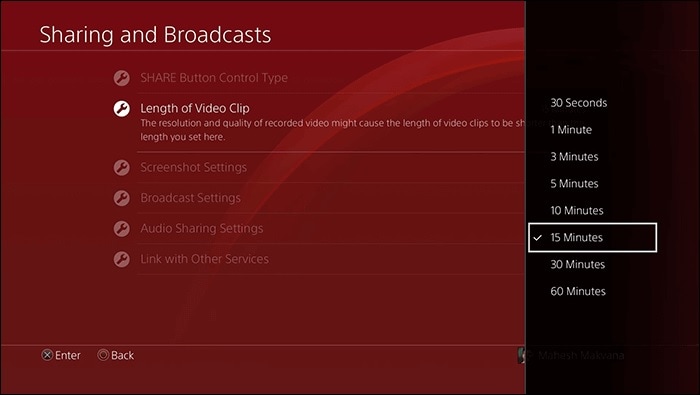
Schritt 1: Schalten Sie Ihre PS4 ein und drücken Sie die Share-Taste.
Schritt 2: Wählen Sie die Option der Freigabe und Übertragungen und gehen Sie zur Option "Länge des Videoclips".
Schritt 3: Jetzt sollten Sie die Länge Ihrer Gameplay-Aufnahme je nach Bedarf auswählen. Sie können zwischen 30 Sekunden und einer Stunde wählen.
Schritt 4: Gehen Sie zu den Einstellungen für die Audiofreigabe und aktivieren Sie die Option "Mikrofon-Audio in Videoclips einbeziehen".
Schritt 5: Öffnen Sie Ihr VR-Spiel und beginnen Sie es zu spielen. Drücken Sie die Share-Taste auf der PS4 zweimal, um die Aufnahme im Hintergrund zu starten. Die Aufnahme wird entsprechend der in Schritt 3 festgelegten Dauer fortgesetzt.
Schritt 6: Wenn Sie die Aufnahme manuell beenden möchten, drücken Sie zweimal die Share-Taste.
Sie finden die aufgenommenen Clips unter der Option der Aufnahmegalerie.
Methode 5. Verwenden Sie Nvidia zur Aufnahme von VR-Spielen
Wenn Sie einen Gaming-Computer haben und eine Nvidia-Grafikkarte verwenden, können Sie VR-Spiele mit dem VR Game Recorder ShadowPlay aufzeichnen. Es ist wichtig zu beachten, dass ShadowPlay nur verwendet werden kann, wenn Sie eine Nvidia-Grafikkarte besitzen. Die Aufnahme von Virtual-Reality-Spielen mit ShadowPlay ist super einfach. Wenn Sie den Grafiktreiber installieren, wird Nvidia Geforce Experience automatisch installiert. Sie müssen ShadowPlay einschalten, um VR-Gameplay zu erfassen. Hier sind die Schritte, die Sie genau befolgen müssen.
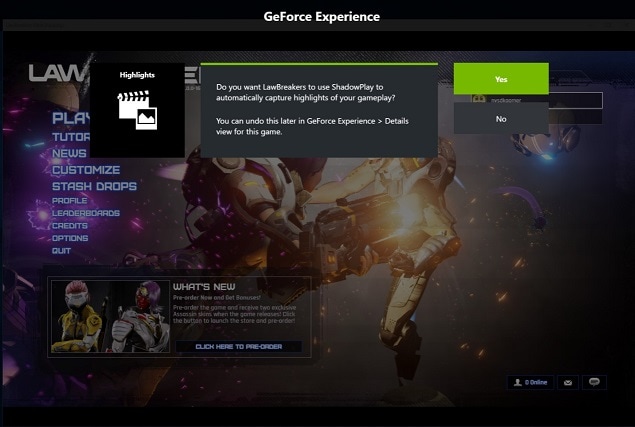
Schritt 1: Öffnen Sie die Nvidia Geforce Experience und gehen Sie zu Einstellungen.
Schritt 2: Klicken Sie auf ShadowPlay und legen Sie den Schalter um, um die Funktion zu aktivieren.
Schritt 3: Aktivieren Sie die Option "Desktop-Aufnahme zulassen" auf der Registerkarte ShadowPlay.
Schritt 4: Öffnen Sie das VR-Spiel und drücken Sie Alt+F9, um die Aufnahme zu starten.
Schritt 5: Um die Aufnahme zu beenden, drücken Sie erneut Alt+F9.
Fazit
Wir haben Ihnen alle Möglichkeiten aufgezeigt, wie Sie VR-Gameplay aufnehmen können, damit Sie mit Ihren Uploads auf Online-Plattformen einen bleibenden Eindruck hinterlassen können. Steam VR-Spieler, PS4-Benutzer und Benutzer von Nvidia-Grafikkarten können ihre jeweiligen Gameplay-Recorder verwenden. OBS Studio ist eine kostenlose Plattform für VR-Gameplay-Aufnahmen, aber die beste Software ist Filmora, um VR-Gameplay aufzunehmen und es wie ein Profi zu bearbeiten.


 100% Sicherheit Verifiziert | Kein Abozwang | Keine Malware
100% Sicherheit Verifiziert | Kein Abozwang | Keine Malware
